AI Zusammenfassung
Die Verwaltung von Online-Zahlungen ist für jedes Unternehmen von entscheidender Bedeutung, und das Hinzufügen von Gutscheinfeldern zu Ihren Stripe-Formularen kann einen großen Unterschied machen, wenn es darum geht, Rabatte anzubieten und den Umsatz zu steigern.
Aber vielleicht fragen Sie sich, ob es kompliziert oder zeitaufwändig ist, es einzurichten. Ich war mir auch nicht sicher, ob sich der Aufwand lohnt. Nachdem ich mich in den Prozess eingearbeitet hatte, stellte ich fest, dass es mit den richtigen Tools eigentlich ganz einfach ist.
In dieser Anleitung zeige ich Ihnen genau, wie Sie mit WPForms Gutscheinfelder zu Ihren Stripe-Formularen hinzufügen können. Es ist einfacher, als Sie vielleicht denken, und am Ende haben Sie ein leistungsfähiges Werkzeug, um Rabatte direkt in Ihren Formularen anzubieten.
Erstellen Sie jetzt Ihr Coupon-Formular 🙂
So fügen Sie Ihren Stripe-Formularen ganz einfach Coupon-Felder hinzu
Um Ihren Stripe-Formularen Coupon-Felder hinzuzufügen, können Sie sich auf die Funktionalität von WPForms verlassen. Folgen Sie den folgenden Schritten, um loszulegen:
- Schritt 1: Installieren und aktivieren Sie das WPForms Plugin
- Schritt 2: Erstellen Sie Ihr Stripe-Zahlungsformular
- Schritt 3: Installieren und aktivieren Sie das Coupons Addon
- Schritt 4: Erstellen Sie einen neuen Coupon für Ihr Stripe-Formular
- Schritt 5: Fügen Sie das Coupon-Feld zu Ihrem Formular hinzu
- Schritt 6: Veröffentlichen und Bewerben des neuen Coupon-Formulars
- Bonus-Tipp: Verfolgen Sie Formulareinträge und Coupon-Nutzung
Schritt 1: Installieren und aktivieren Sie das WPForms Plugin
WPForms ist ein leistungsstarkes Plugin, mit dem Sie auf einfache Weise Zahlungsformulare mit Gutscheinen erstellen können, um das Potenzial Ihres Online-Unternehmens zu steigern.
Um loszulegen, benötigen Sie Zugriff auf die WPForms Pro-Lizenz. Dies gibt Ihnen Zugriff auf die Coupons Addon, die für das Hinzufügen von Coupon-Felder zu Ihrem Stripe Formen wesentlich ist.

Sobald Sie sich für den Kauf einer WPForms Pro-Lizenz entschieden haben, um Ihr Coupon-Formular zu erstellen, müssen Sie das Plugin auf Ihrer WordPress-Website installieren und aktivieren.
Jetzt auf WPForms Pro upgraden 🙂
Schritt 2: Erstellen Sie Ihr Stripe-Zahlungsformular
Wenn Sie WPForms installiert haben, müssen Sie im nächsten Schritt Ihr Stripe-Formular erstellen. Gehen Sie in Ihrem Dashboard zu WPForms und klicken Sie auf die Schaltfläche Add New.

Geben Sie dann Ihrem Formular einen Namen und suchen Sie die Vorlage für das Stripe-Zahlungsformular über die Suchleiste. Wenn Sie sie gefunden haben, klicken Sie einfach auf die Schaltfläche Vorlage verwenden, um fortzufahren.
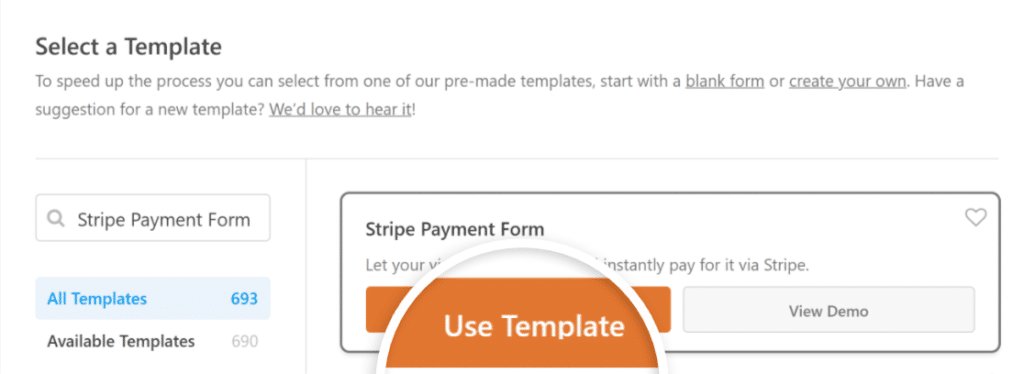
Wenn Sie zum ersten Mal ein Zahlungsformular in WPForms einrichten, werden Sie eine Nachricht sehen, die Sie auffordert, Stripe-Zahlungen zu aktivieren.
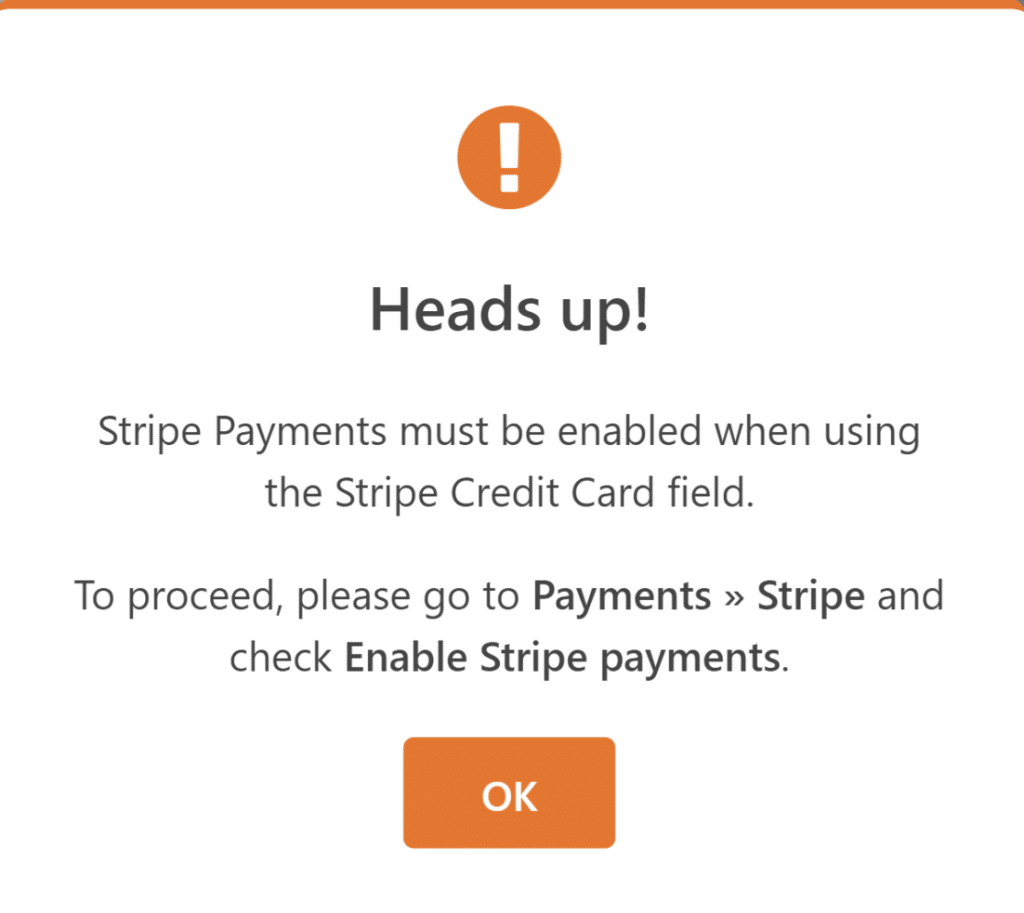
Fahren Sie fort und folgen Sie den Anweisungen, um WPForms mit Stripe zu verbinden und Ihre Zahlungseinstellungen einzurichten.
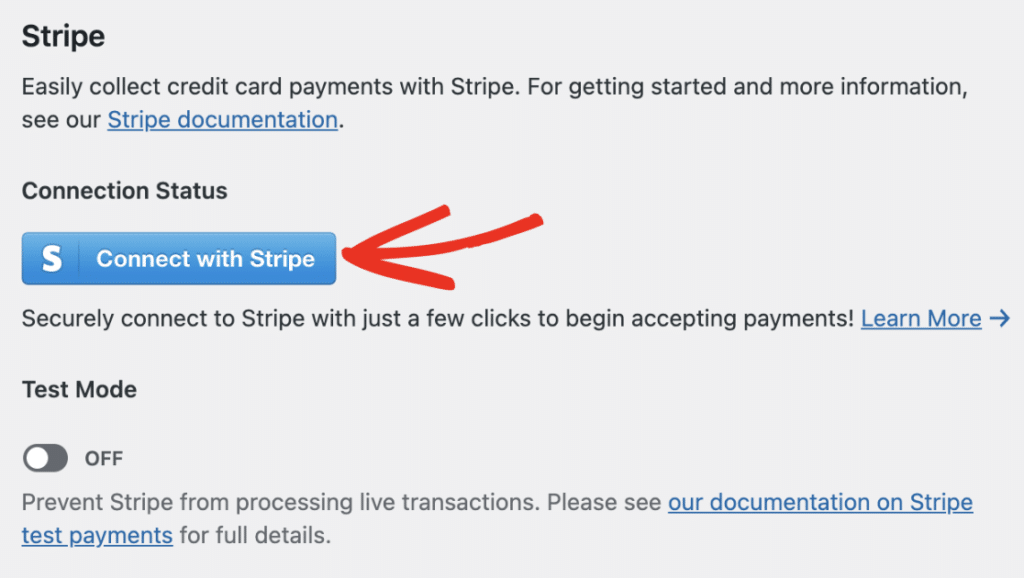
Nachdem Sie die Integration abgeschlossen haben, wird die Formularvorlage geladen, so dass Sie Anpassungen vornehmen können. Sie können Felder hinzufügen, entfernen oder bearbeiten, je nachdem, was Sie brauchen.
Für den Moment sollten die Standardfelder die Grundlagen abdecken, so dass Sie sie so lassen können, wie sie sind. Im nächsten Schritt werden wir mit der Einrichtung des Coupons Addon fortfahren.
Schritt 3: Installieren und aktivieren Sie das Coupons Addon
Um das Coupons Addon zum Laufen zu bringen, gehen Sie zunächst in Ihr WordPress Dashboard. Gehen Sie von dort aus zum Abschnitt WPForms und klicken Sie auf Addons.
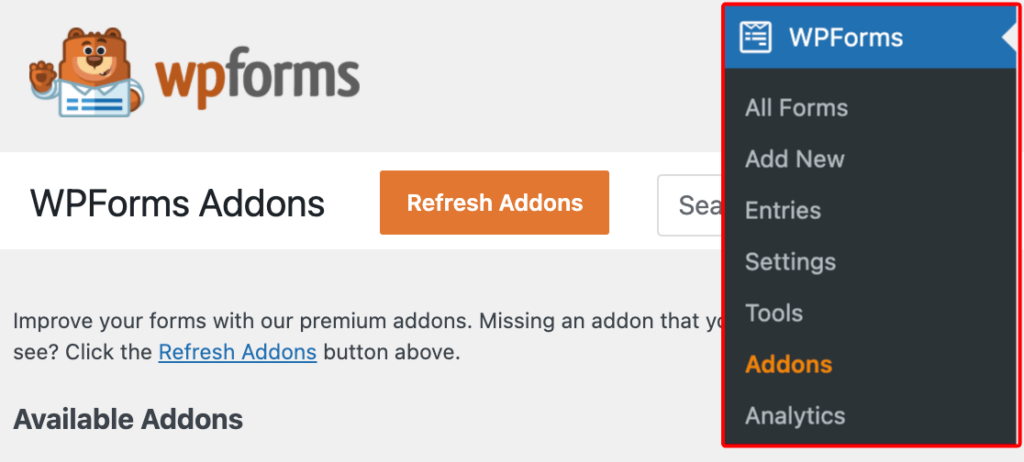
Geben Sie in der Suchleiste "Coupons addon" ein, um es zu finden. Sobald es aufgelistet ist, klicken Sie einfach auf die Schaltfläche Addon installieren und dann auf Aktivieren , um es zu aktivieren.
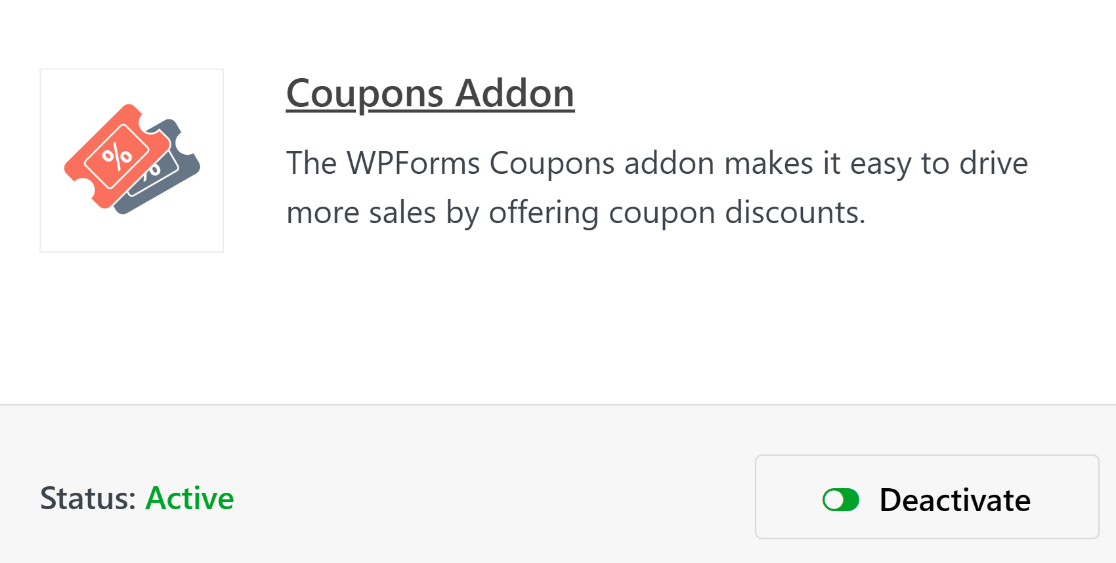
Da wir gerade bei Plugins sind, fragen Sie sich vielleicht, ob das Stripe Pro Addon für dieses Tutorial erforderlich ist. Nun, das kommt darauf an.
Seit WPForms eingeführt Stripe für alle Kunden, die Stripe-Kreditkarte Feld wurde in der Form Builder mit jeder Lizenzstufe angeboten werden.
Wenn Sie also vorhaben, das Coupon-Feld einfach zu Bestellformularen hinzuzufügen, die Sie bereits auf Ihrer Website haben, könnten Sie jetzt Stripe verwenden. Dennoch gibt es einige Bedingungen, die die Notwendigkeit des Stripe-Addons rechtfertigen.
Sie ist jedoch nicht unbedingt für alle Bestellformulare erforderlich, in denen Sie das Feld "Coupons" verwenden möchten. Aber denken Sie daran, dass Sie für das Feld "Gutscheine" ohnehin die Pro-Lizenz benötigen.
Schritt 4: Erstellen Sie einen neuen Coupon für Ihr Stripe-Formular
Nachdem Sie das Coupons Addon aktiviert haben, können Sie Ihre Coupons erstellen! Konfigurieren Sie Ihre Coupons, indem Sie zu WPForms " Zahlungen gehen und die Registerkarte Coupons auswählen.
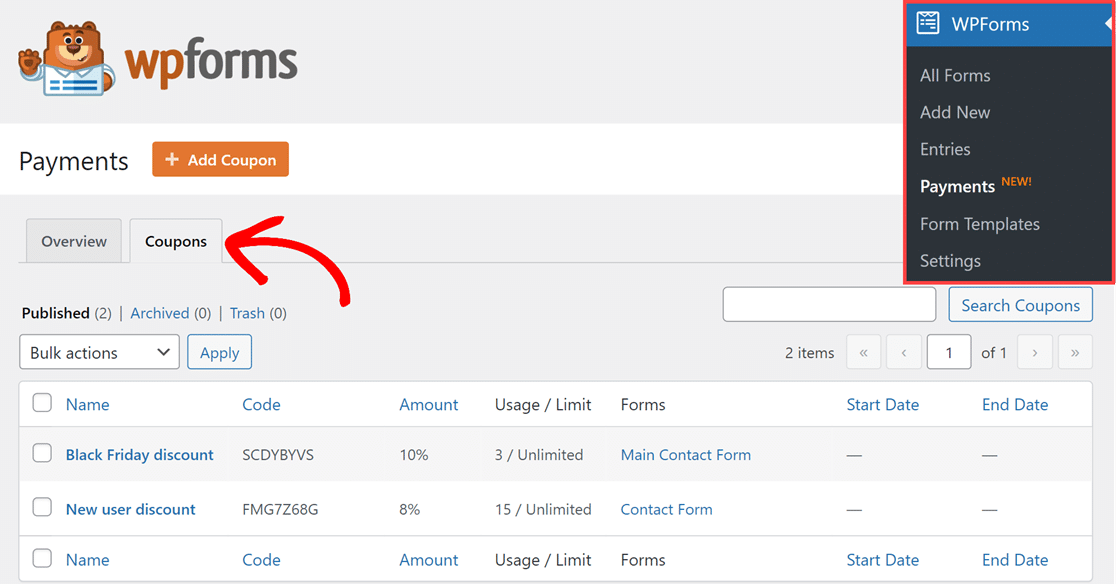
Klicken Sie dann einfach auf die Schaltfläche + Coupon hinzufügen oberhalb der Registerkarte Coupons, um loszulegen. Sie werden zur Seite " Neuen Coupon hinzufügen" weitergeleitet, wo Sie alle möglichen Felder für Ihren Coupon anpassen können.
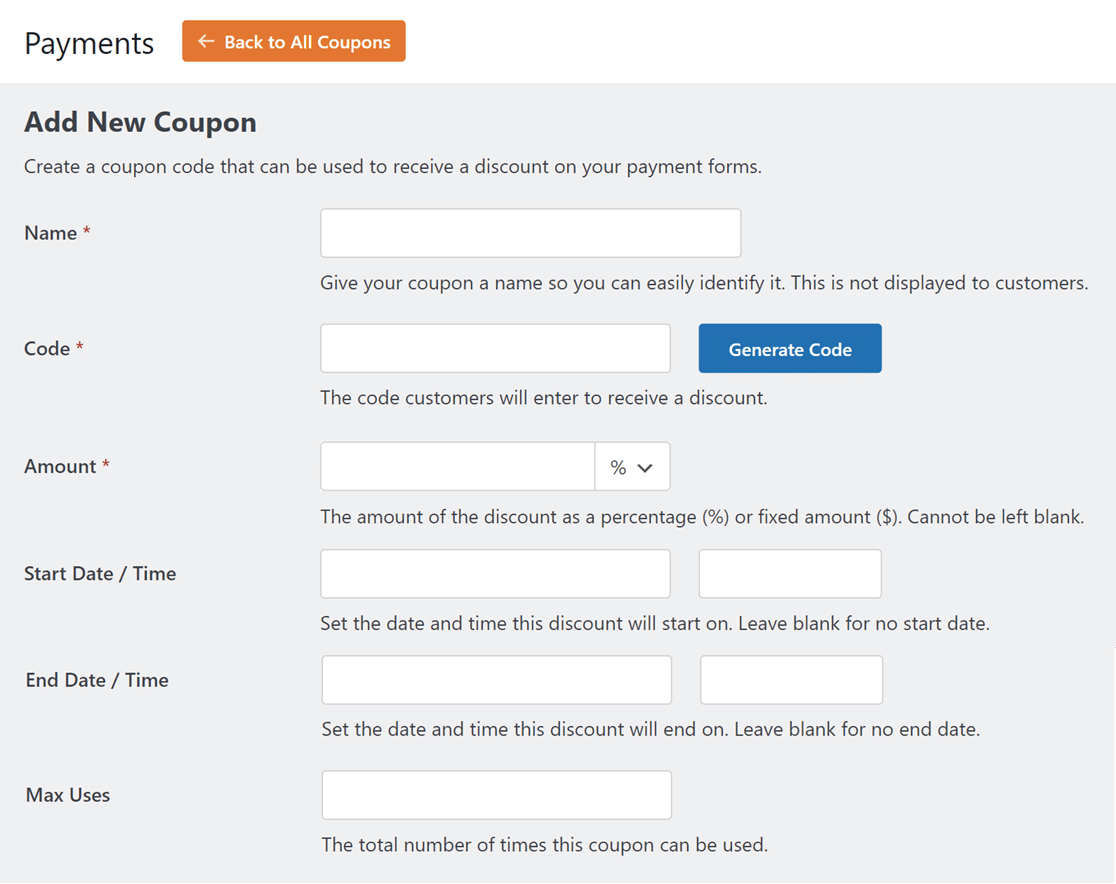
Im Folgenden finden Sie eine Aufschlüsselung dieser anpassbaren Felder:
- Name: Zunächst geben Sie Ihrem Coupon einen Namen, damit er leicht zu identifizieren ist. Aber keine Sorge, dieser Name wird für die Kunden nicht sichtbar sein.
- Code: Als Nächstes geben Sie den Gutscheincode ein, den Ihre Kunden für die von Ihnen angebotenen Rabatte verwenden können. Sie können Ihren eigenen Code erstellen oder auf die Schaltfläche Code generieren klicken, um einen zufälligen Gutscheincode zu erhalten.
- Betrag: In diesem Feld wählen Sie die Art des Rabatts, den Ihr Coupon bietet. Dieser Rabatt kann ein Prozentsatz oder ein fester Betrag sein. Verwenden Sie die Dropdown-Liste neben dem Feld, um den gewünschten Betrag auszuwählen.
- Startdatum/-zeit: In diesem Feld legen Sie fest, ab wann der Gutschein aktiv ist. Sie können dieses Feld leer lassen, wenn Sie möchten.
- Enddatum/-zeit: Wählen Sie aus, wann der Gutschein nicht mehr gültig sein soll. Sie können dieses Feld auch leer lassen, wenn Sie kein Enddatum festlegen möchten.
- Maximale Einsätze: Legen Sie fest, wie oft der Coupon maximal verwendet werden kann, bevor er ungültig wird, oder lassen Sie das Feld leer.
Denken Sie daran, dass Sie den Code oder den Betrag nach dem Speichern des Gutscheins nicht mehr ändern können, überprüfen Sie diese Felder also noch einmal. Nun können Sie diesen Schritt wiederholen, um beliebig viele Gutscheine zu erstellen.
Warum sollten Sie verschiedene Gutscheincodes haben wollen? Für verschiedene Jahreszeiten, Veranstaltungen und Aktionen! Sie könnten zum Beispiel einen Valentinstagsverkauf veranstalten und möchten einen Gutschein, der nur für einen Tag gültig ist.
Oder Sie möchten einen Coupon, der während eines Neujahrsverkaufs gilt. Sie können diese beiden Gutscheine erstellen und auf Ihrer Website nebeneinander und neben weiteren Gutscheinen verwenden.
Schritt 5: Fügen Sie das Coupon-Feld zu Ihrem Formular hinzu
Jetzt, wo Ihr Gutschein fertig ist, wählen Sie das Formular oder die Formulare aus, mit denen er funktionieren soll. Es gibt mehrere Möglichkeiten, diesen Schritt zu tun.
Wenn Sie das Formular, mit dem Sie den Gutschein verwenden möchten, bereits erstellt haben, können Sie dieses Formular auf der Seite " Neuen Gutschein hinzufügen" im obigen Schritt auswählen.
Scrollen Sie einfach nach unten zum Abschnitt Erlaubte Formulare und schalten Sie das Formular oder die Formulare um, in denen Sie den Gutschein verwenden möchten. Wenn Sie den Gutschein für alle Ihre Formulare verwenden möchten, schalten Sie einfach " Formular" um.
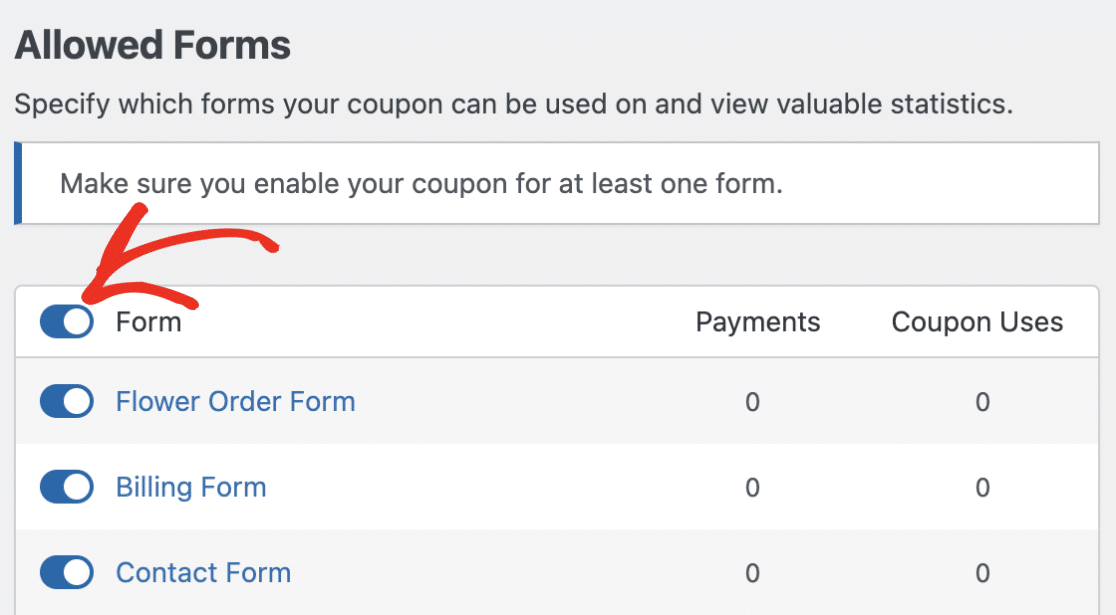
Eine andere Möglichkeit, Ihren Gutschein zu Ihrem gewünschten Formular hinzuzufügen, ist über den Formularersteller, indem Sie das Formular zuerst öffnen.
Sie können den Formularersteller also mit einem leeren Formular, einem selbst erstellten Formular oder einem aus unserer Vorlagengalerie ausgewählten Formular öffnen.
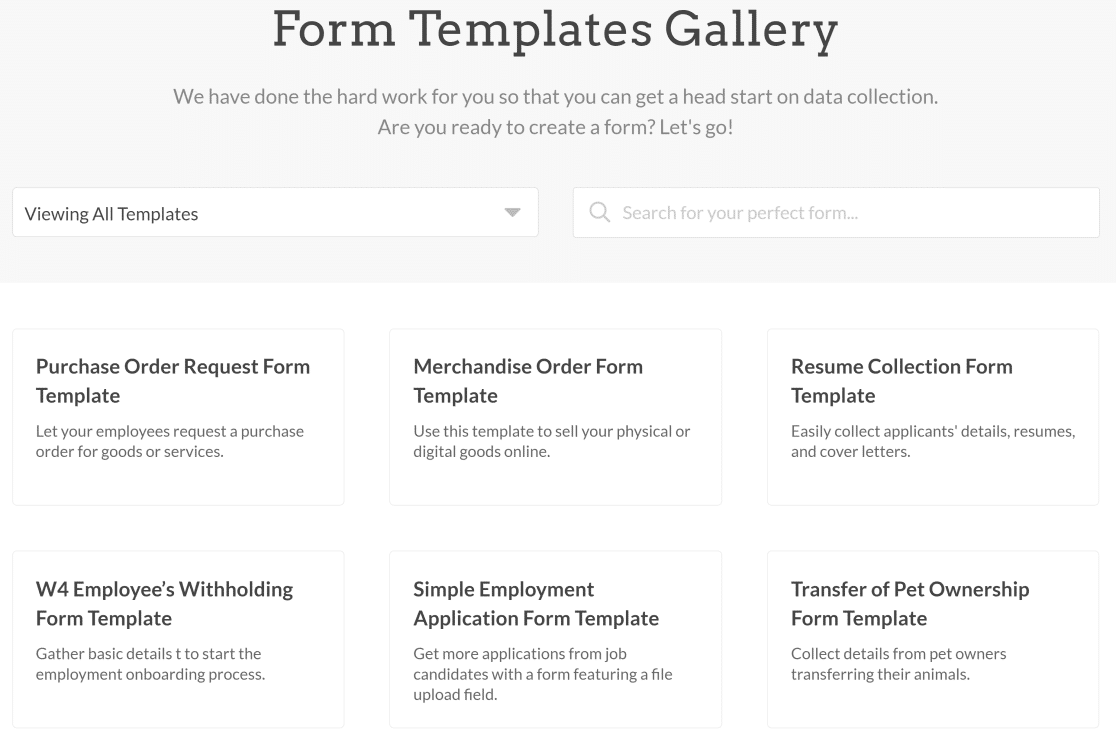
Wir sollten an dieser Stelle auch hinzufügen, dass wir viele Bestellformularvorlagen in unserer Galerie haben, die bereits das Coupon-Feld, das Stripe-Kreditkartenfeld und andere notwendige Felder enthalten, die von Ihnen angepasst werden können.
Sobald Sie sich für ein Formular entschieden haben, in dem Sie diese Felder verwenden möchten, öffnen Sie den Formularersteller und navigieren Sie zum Abschnitt Zahlungsfelder .
Jetzt fügen Sie das Feld "Coupon" zu Ihrem Formular hinzu, indem Sie es an die gewünschte Stelle ziehen und ablegen. Wir empfehlen, es irgendwo über den Kreditkarteninformationen des Benutzers zu platzieren.
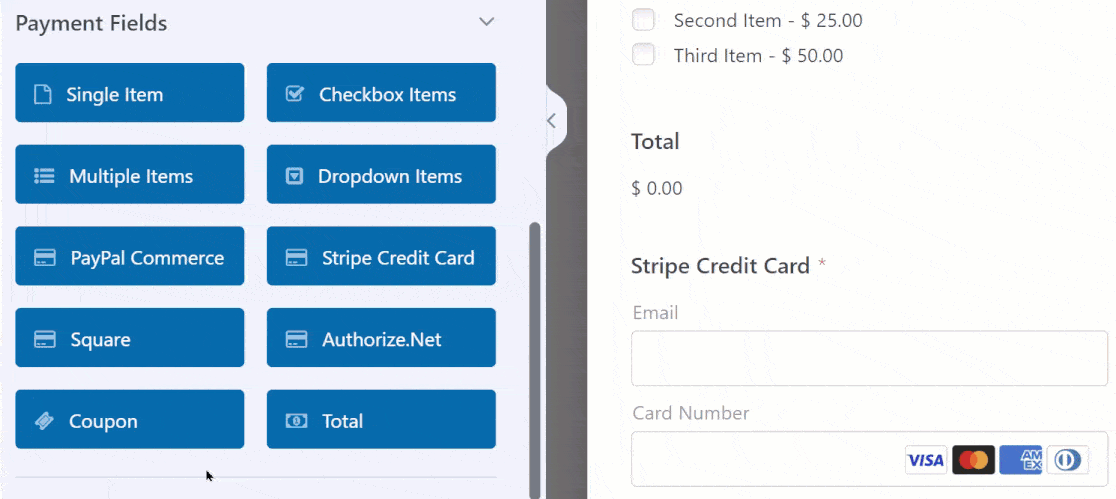
Klicken Sie dann auf das Feld Coupon, um die Feldoptionen zu öffnen. Hier können Sie den Wortlaut anpassen, wenn Sie möchten, um Ihren Kunden mitzuteilen, dass sie ihren Gutscheincode eingeben können.
Am wichtigsten ist, dass Sie den zuvor erstellten Coupon aus der Dropdown-Liste Erlaubte Coupons auswählen.
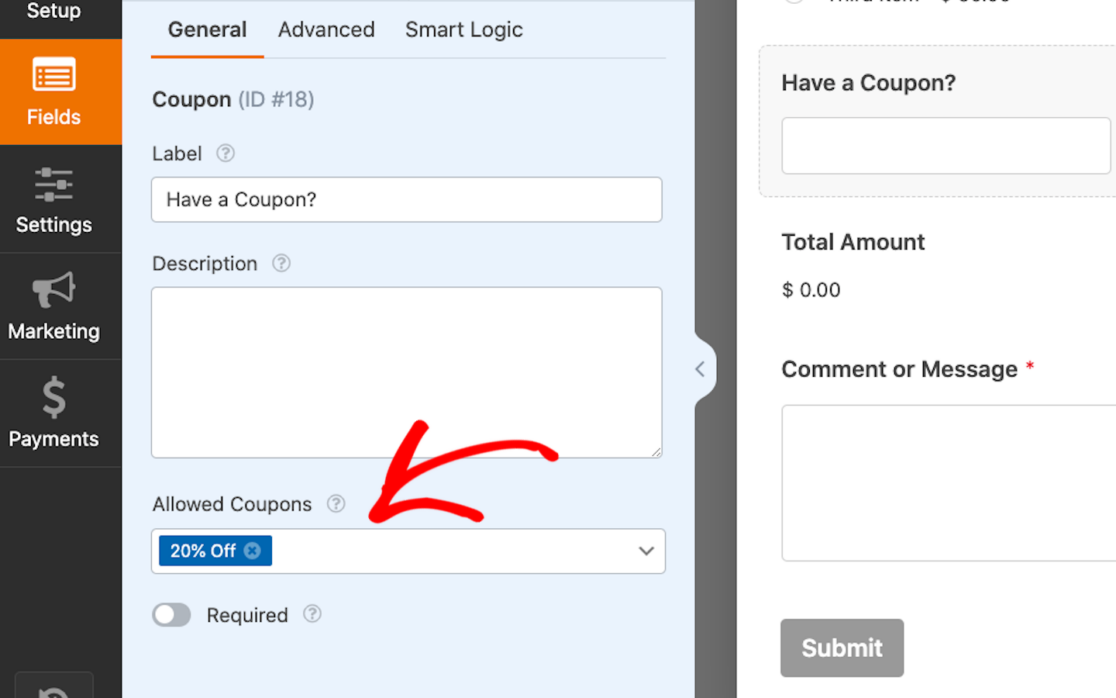
Sie können sogar mehrere Gutscheine für ein einziges Formular zulassen! Sie sollten jedoch wissen, dass die Nutzer beim Ausfüllen Ihres Formulars nur einen der erlaubten Coupons für einen Rabatt verwenden können.
Wenn Sie noch mehr Anpassungen vornehmen möchten, klicken Sie auf die Registerkarte Erweitert des Feldes Coupon. Hier können Sie den Text der Schaltfläche Anwenden so ändern, wie Sie es wünschen!
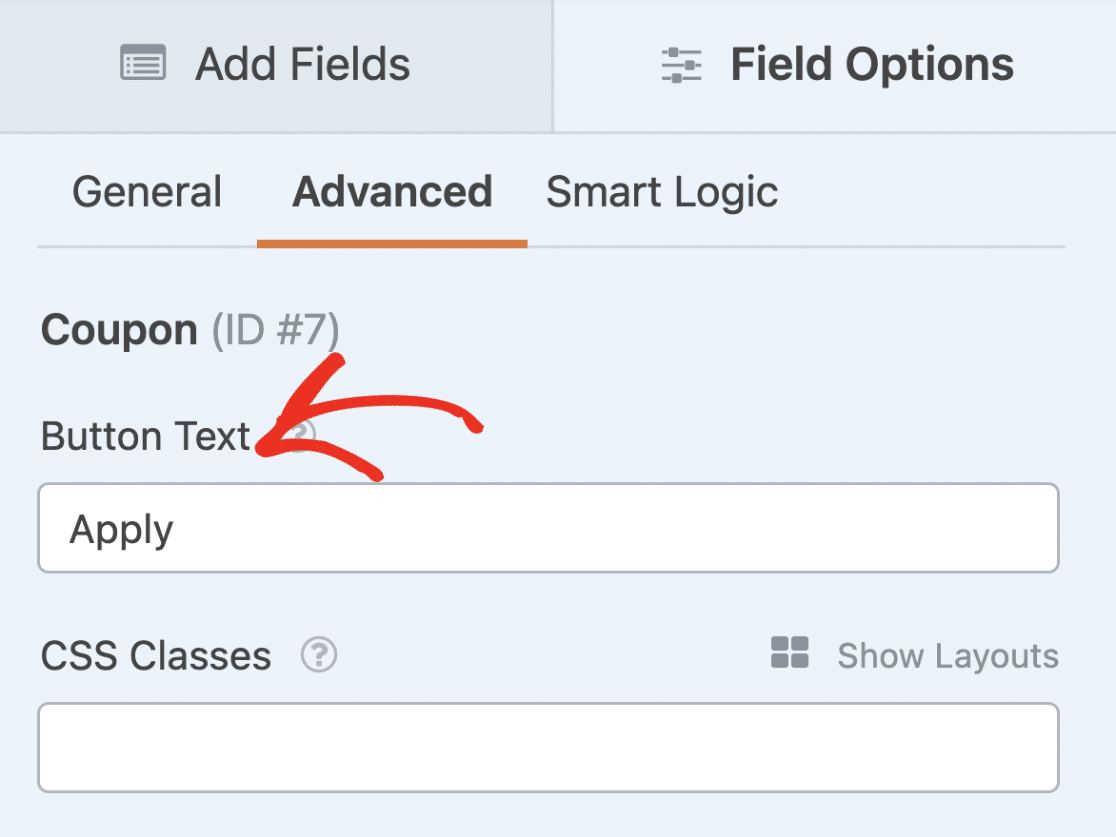
Wie immer sollten Sie Ihr Formular speichern, wenn Sie es angepasst haben.
Schritt 6: Veröffentlichen und Bewerben des neuen Coupon-Formulars
Alles, was Sie noch tun müssen, ist, Ihre neuen Coupon-Formulare zu veröffentlichen und zu bewerben! Und mit WPForms ist es unglaublich einfach zu tun.
Sie können Ihre neuen Formulare an verschiedenen Stellen Ihrer WordPress-Website platzieren, z. B. in Ihren Beiträgen, Seiten und Seitenleisten-Widgets.
Um Ihr Formular hinzuzufügen, erstellen Sie einen neuen Beitrag oder eine neue Seite in WordPress oder aktualisieren Sie die Einstellungen in einem bestehenden Beitrag. Klicken Sie dann auf die schwarze Plus-Schaltfläche (+), um einen neuen Block hinzuzufügen. Wählen Sie in der Pop-up-Auswahl WPForms.
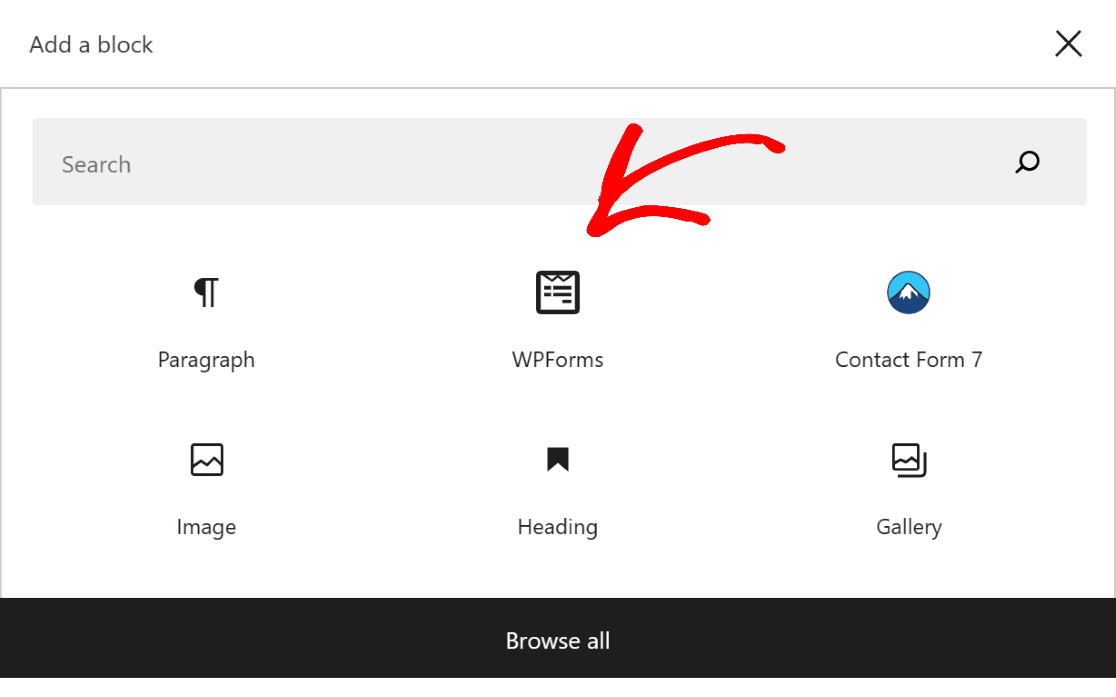
Das WPForms-Widget wird nun innerhalb des Blocks angezeigt. Klicken Sie hier auf das Dropdown-Menü WPForms und wählen Sie das Stripe-Formular mit dem Coupon-Feld, das Sie anzeigen möchten.
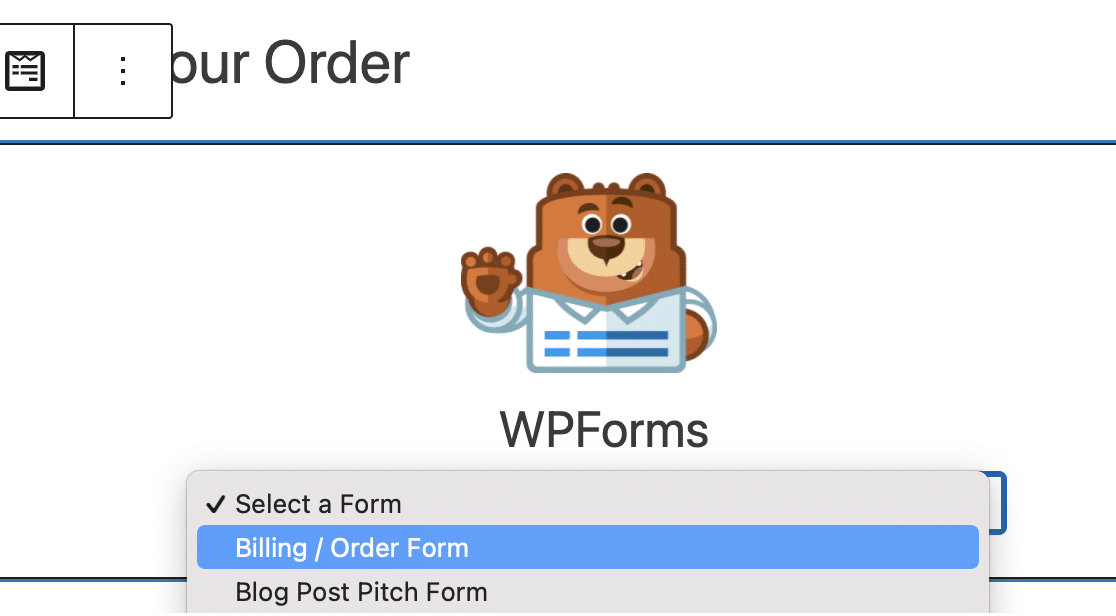
Ihr neues Formular kann nun gespeichert oder auf Ihrer Website veröffentlicht werden! Stellen Sie bei der Veröffentlichung sicher, dass Ihre Website-Besucher und Kunden Zugriff auf die von Ihnen erstellten Gutscheincodes haben, damit sie diese in die Gutscheinfelder Ihrer Stripe-Formulare eingeben können.
Sie können diese Codes auf Ihrer Website, in Werbe-E-Mails und an anderen Stellen verwenden. Lassen Sie sich von unserem Artikel über Ideen für Promocodes für den Urlaub inspirieren. Sie können Ihr Formular auch so konfigurieren, dass der Gutscheincode automatisch angewendet wird , wenn auf einen Link zu diesem Formular geklickt wird.
Bonus-Tipp: Verfolgen Sie Formulareinträge und Coupon-Nutzung
Wenn Sie neugierig sind, wie WPForms hält den Überblick über das Formular Einreichungen, Zahlungen und Coupon-Nutzung, werden Sie erfreut zu hören, dass sowohl Lite-und Pro-Benutzer können leicht sehen, alle diese Details.
Beginnen Sie, indem Sie in Ihrem WordPress-Dashboard zu WPForms navigieren und dann Zahlungen auswählen. Klicken Sie dort auf die Registerkarte " Coupons" , um eine kurze Zusammenfassung aller Coupon-Transaktionen zu sehen, die stattgefunden haben.
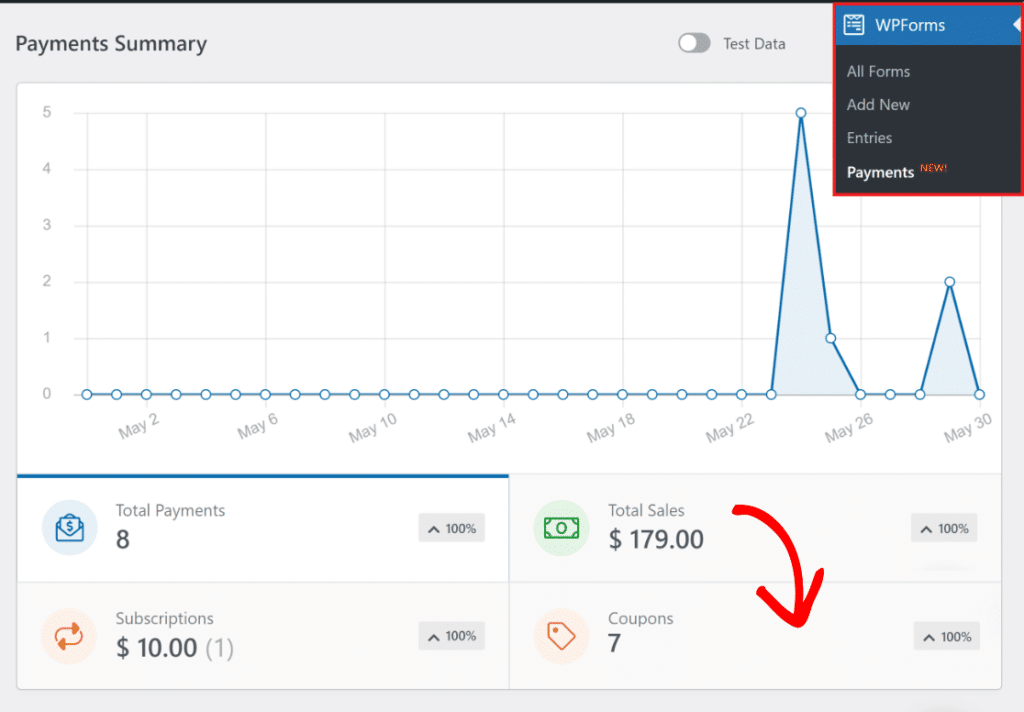
Sie finden eine Tabelle, in der jede über Ihr Formular durchgeführte Transaktion aufgelistet ist. Wenn Sie weitere Informationen zu einem bestimmten Eintrag benötigen, klicken Sie ihn einfach an, um detaillierte Zahlungs- und Gutscheindaten zu erhalten.
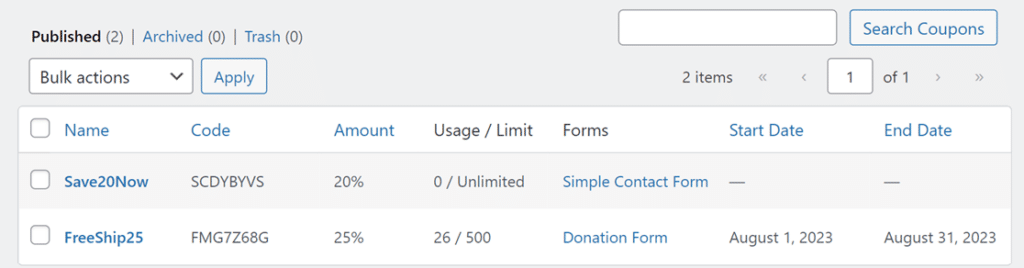
Jetzt haben Sie alles mit Ihrem Zahlungsformular eingerichtet, zusammen mit der Verfolgung von Gutscheinen und einem organisierten Dashboard, um jeden Verkauf und jede Gutscheinverwendung zu sehen.
FAQs über das Hinzufügen von Gutscheinfeldern zu Stripe-Formularen
Warum sollte ich meinen Stripe-Formularen Gutscheinfelder hinzufügen?
Das Hinzufügen von Coupon-Feldern zu Ihren Stripe-Formularen bringt viele Vorteile für Ihre Website mit sich! Hier sind nur ein paar von ihnen:
- Gutscheine sind ein starker Anreiz für potenzielle Kunden, ihre Transaktionen abzuschließen.
- Die Gewährung von Rabatten fördert das Gefühl der Wertschätzung.
- Mit Gutscheinen können Sie gezielte Werbeaktionen und Kampagnen durchführen.
- Gutscheine fördern die Kundentreue, da die Nutzer die Möglichkeit, Geld zu sparen, zu schätzen wissen, was die Wahrscheinlichkeit von Folgegeschäften erhöht.
- Die Sichtbarkeit eines Gutscheinfeldes in Ihren Formularen kann neue Kunden anziehen, die aktiv nach Rabatten suchen.
Tatsächlich steckt eine ganze Psychologie hinter dem Angebot von Gutscheinen und Rabatten! In unserem vollständigen Artikel zu diesem Thema erfahren Sie mehr.
Wie füge ich Gutscheine in Stripe hinzu?
Um Gutscheine in Stripe hinzuzufügen, müssen Sie einen Gutschein im Stripe-Dashboard unter dem Abschnitt "Gutscheine" erstellen. Sobald er erstellt ist, können Sie diesen Coupon manuell oder über Ihre Integration auf Abonnements oder Rechnungen anwenden.
Wenn Sie jedoch ein Formular mit WPForms erstellt haben, können Sie jederzeit die Vorteile des Coupons Addon nutzen, um diese Gutscheine direkt in Ihren Formularen anzuwenden.
Können Sie benutzerdefinierte Felder zu Stripe hinzufügen?
Stripe selbst unterstützt das Hinzufügen von benutzerdefinierten Feldern zu seinen Zahlungsformularen nicht direkt. Wenn Sie jedoch WPForms mit Stripe-Integration verwenden, können Sie problemlos benutzerdefinierte Felder zu Ihren Formularen hinzufügen, z. B. Name, E-Mail oder andere Details, die Sie sammeln müssen.
Wie füge ich einen Coupon zu WPForms hinzu?
Um einen Coupon zu WPForms hinzuzufügen, benötigen Sie WPForms Pro zusammen mit dem Coupons Addon. Einmal aktiviert, können Sie leicht erstellen und gelten Gutscheincodes zu Ihrem Stripe Zahlung Formulare, so dass Benutzer Rabatte während des Checkout-Prozesses zu erhalten.
Wie erstellt man einen Gutscheincode?
Das Erstellen eines Gutscheincodes ist mit WPForms Pro ganz einfach. Nach der Installation der Coupons Addon, navigieren Sie zu den Coupons Abschnitt in Ihrem WPForms Einstellungen.
Von dort aus können Sie einen neuen Gutschein erstellen, den Rabattbetrag festlegen und eventuelle Nutzungsbeschränkungen definieren. Dieser Code kann dann auf Ihre Stripe-Formulare angewendet werden, so dass die Benutzer die Möglichkeit haben, ihn während der Kaufabwicklung einzugeben.
Als nächstes fügen Sie Berechnungen zu Ihren Formularen hinzu
Unabhängig von der Art der Formulare, die Sie auf Ihrer Website verwenden, bieten Berechnung Fähigkeiten, um Ihre Form Benutzer ist ein Spiel-Wechsler. Von Hypotheken zu 401Ks und viele Berechnungen dazwischen, kann der Calculator Addon von WPForms alles tun.
Fügen Sie NPS jetzt zu Ihrem Wordpress-Formular hinzu
Sind Sie bereit, Ihr Formular zu erstellen? Starten Sie noch heute mit dem einfachsten WordPress-Formularerstellungs-Plugin. WPForms Pro enthält viele kostenlose Vorlagen und bietet eine 14-tägige Geld-zurück-Garantie.
Wenn dieser Artikel Ihnen geholfen hat, folgen Sie uns bitte auf Facebook und Twitter für weitere kostenlose WordPress-Tutorials und -Anleitungen.

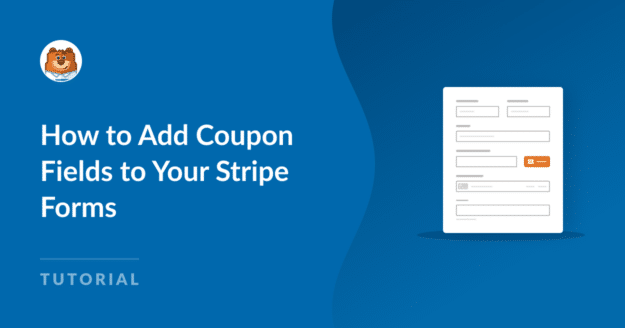


Leider kann ein Gutschein nicht über Stripe abgewickelt werden, wenn der Gutscheincode 100% beträgt. Stripe erlaubt es nicht, eine Transaktion durchzuführen, die "0" ist. Dies ist ein großes Problem, mit dem wir im Moment zu kämpfen haben. Vielleicht können Sie uns helfen.
Hallo Hubertus - Es tut mir leid, von den Problemen zu hören. Wenn Sie die Möglichkeit haben, senden Sie uns bitte eine E-Mail mit einem Screenshot an den Support, damit wir Ihnen helfen können.
Wenn Sie eine WPForms-Lizenz haben, haben Sie Zugang zu unserem E-Mail-Support, so senden Sie bitte ein Support-Ticket.
Andernfalls bieten wir begrenzten kostenlosen Support im WPForms Lite WordPress.org Support-Forum.
Danke 🙂 .